手机怎么通过USB数据线共享网络给电脑(手机wifi如何共享给电脑)
在重装系统的过程中,有用户安装完系统之后发现,安装系统并没有安装网卡驱动,导致无法上网,也无法进行网卡驱动的下载。这时候我们可以通过手机来下载网卡版的驱动。那么下面就让小编为大家带来手机版安装驱动精灵图文教程。(方法二是,重装之前先把驱动精力下载好放在U盘里面,切记是做完U盘启动器后再放进U盘里面!)
手机版安装驱动精灵图文教程
1.首先在安卓手机上的“浏览器”打开百度搜索“驱动精灵”选择驱动精灵进入
官网:http://www.drivergenius.com/
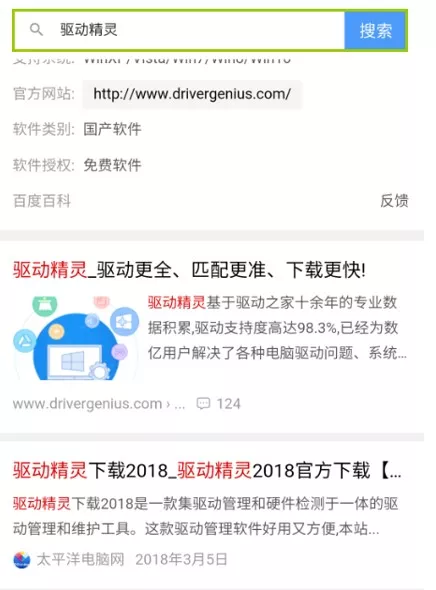
2.选择“驱动精灵万能网卡版”
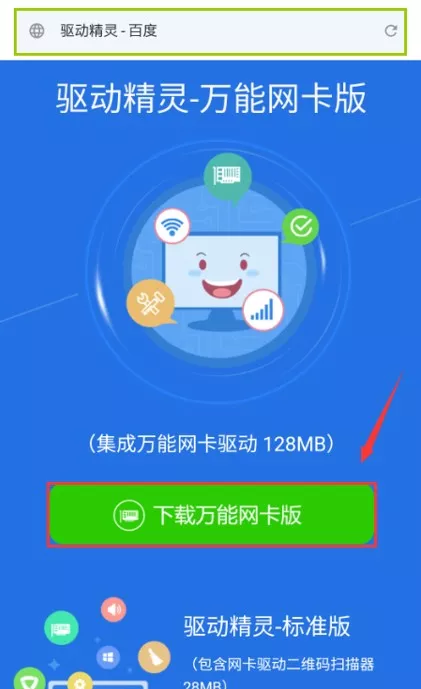
3.点击下载
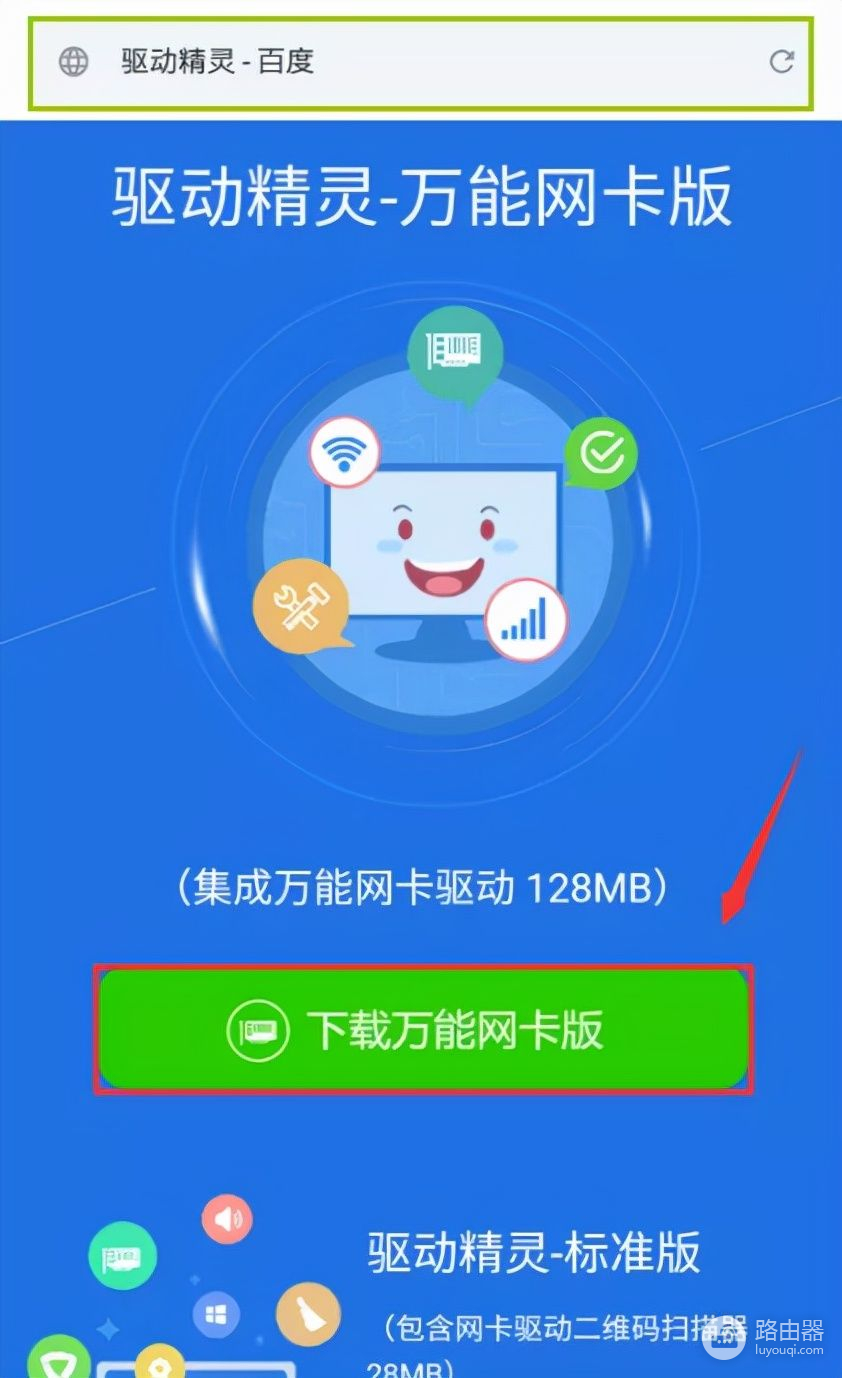
4.下载完成后点击 “文件下载”可以在查看文件所在目录(文件一般是放在这个目录,进入到电脑,查找驱动的所在目录,复制安装包到桌面安装,部分手机的安装目录可能不一样,需要更具实际情况查找一下)
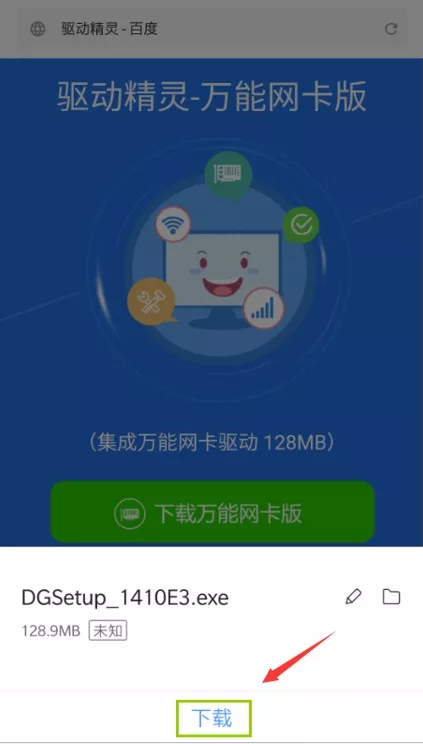
5. 把下载好驱动精灵万能网卡版的手机,用数据线链接到电脑上,手机弹出下面提示,选择“传输文件”进入(如果没有点传输文件是没办法用电脑打开手机磁盘的)
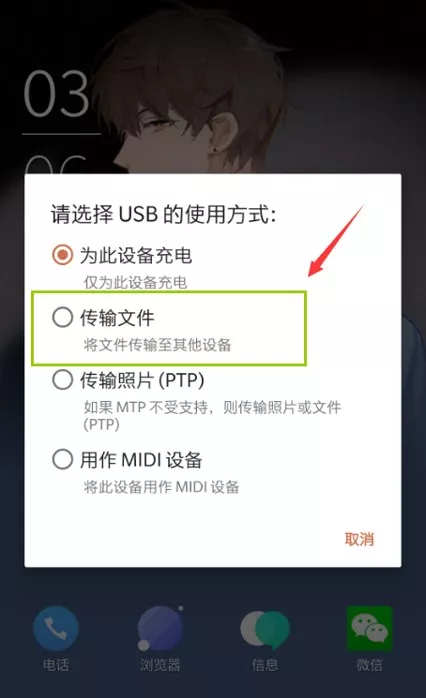
6.打开电脑上的手机设备,选择“打开设备以查看文件”进入手机文件查找
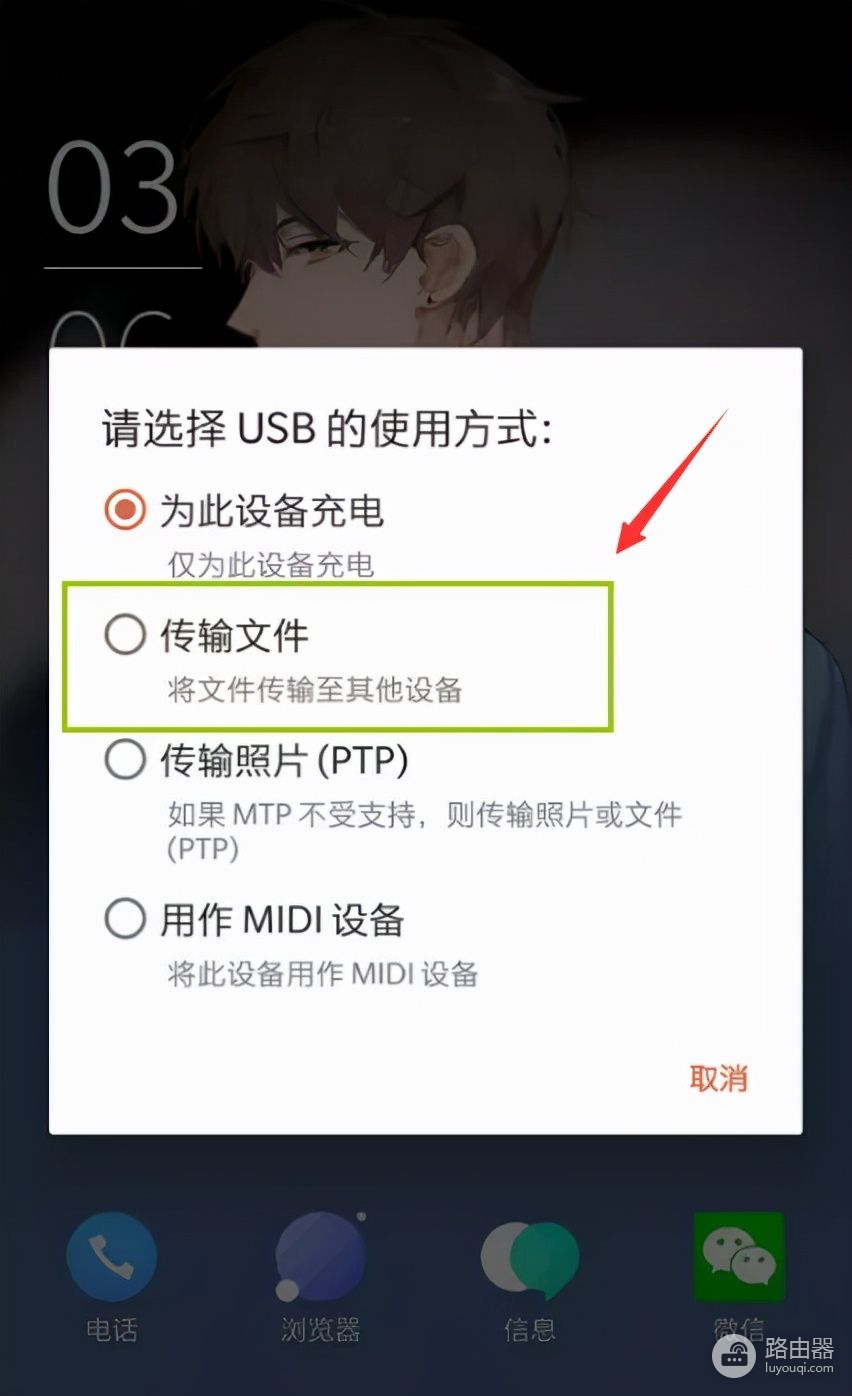
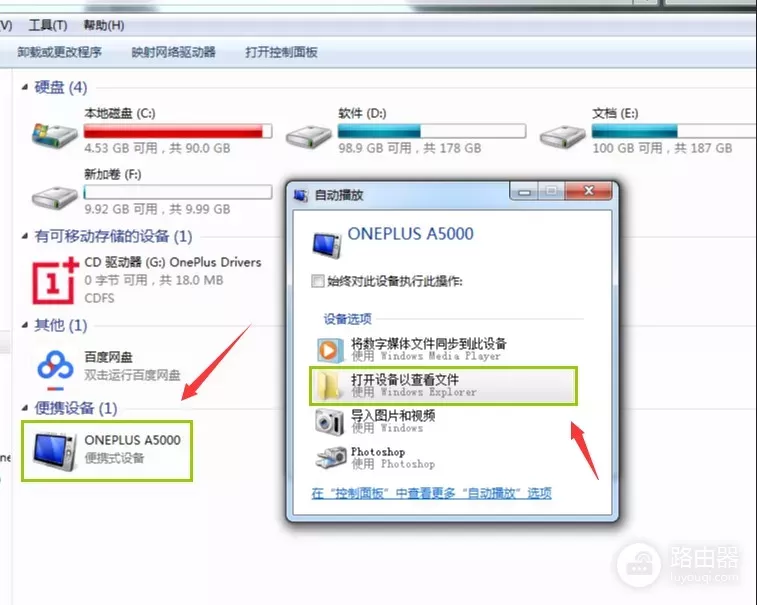
(01)进入到下图 点击“诊断修复”
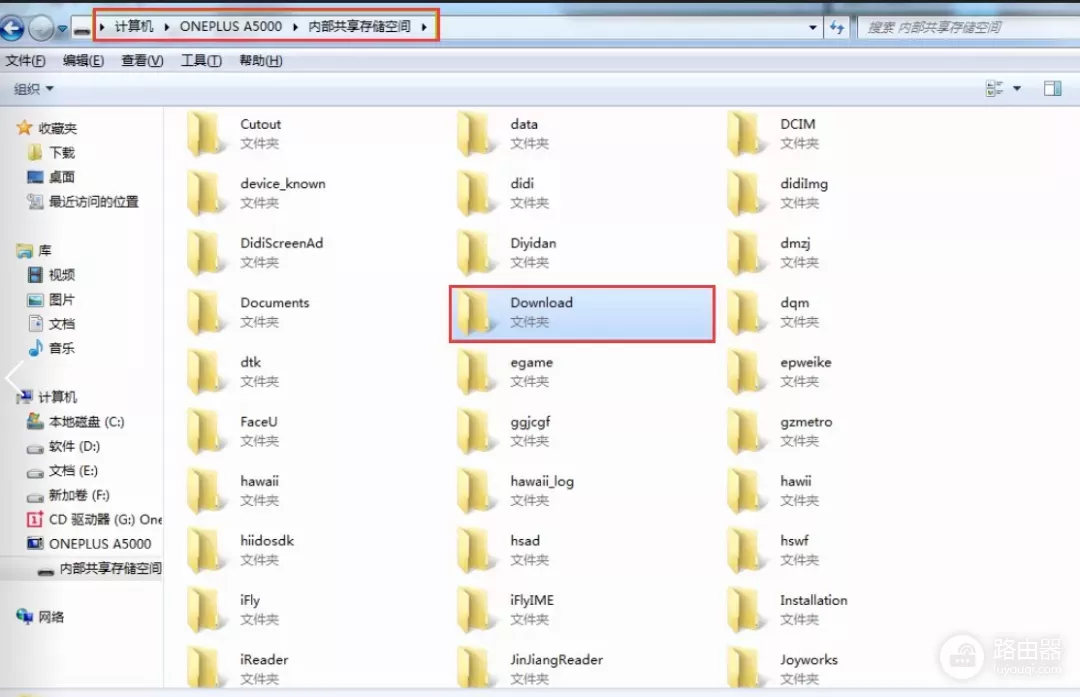
8.打开“驱动精灵万能网卡版”,软件自动扫描电脑安装路径(路径可以自行选择),选择一键安装。
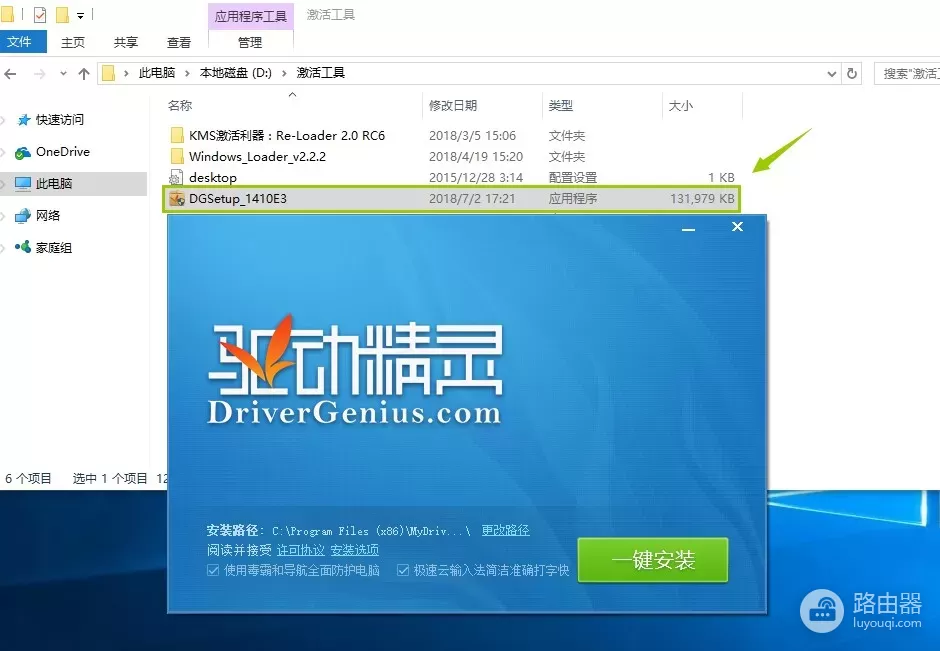
9. 打开安装好的驱动精灵万能网卡版软件 ,点击“立即检测”
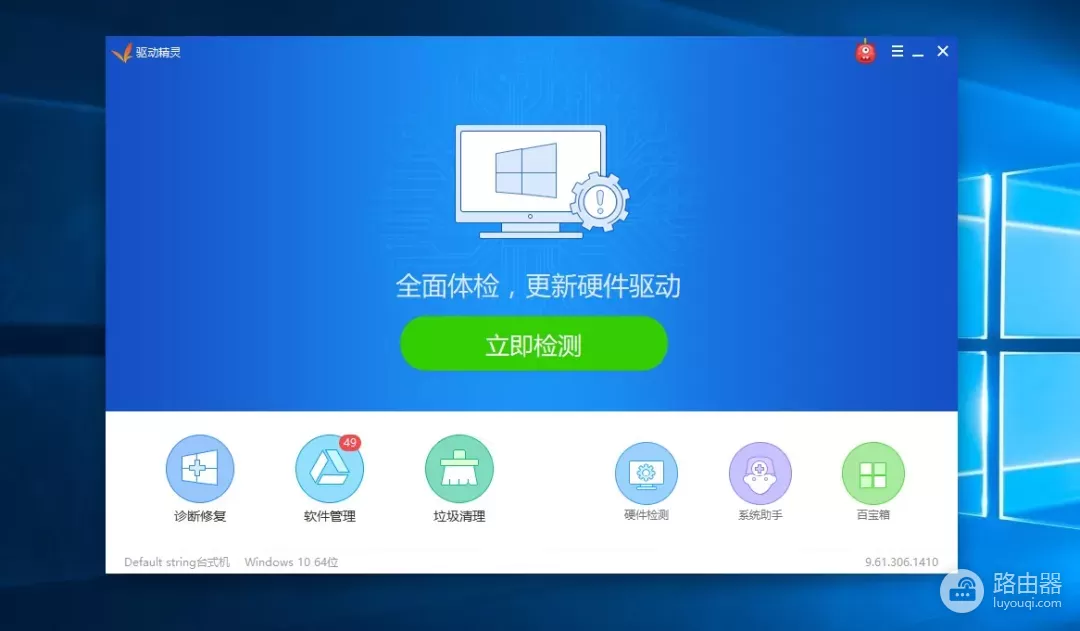
10.检测完成后,点击“立即安装”
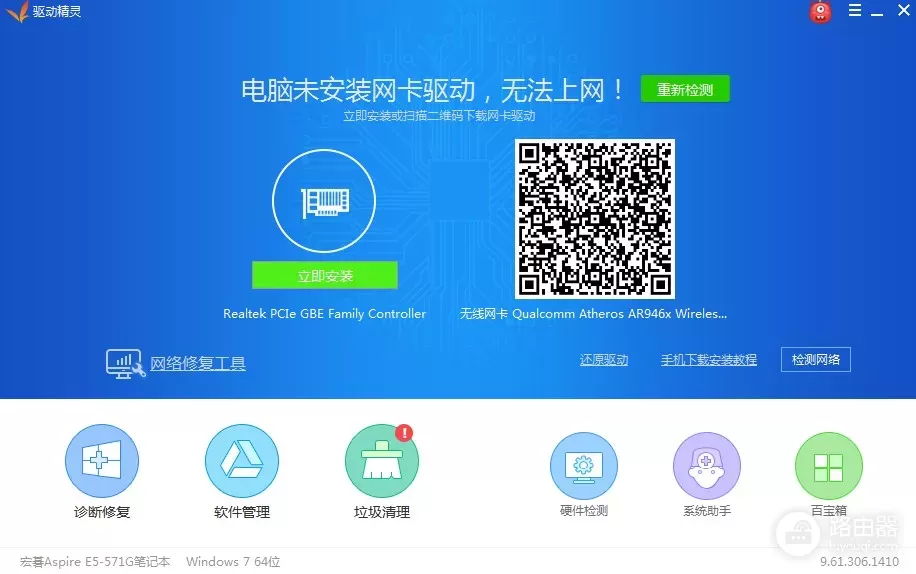
依次驱动精灵万能网卡版会自动安装网卡驱动,安装完成后重启电脑即可.
【如果安装完网卡驱动,仍旧未能链接网络,打开驱动精灵】
(01)进入到下图 点击“诊断修复”
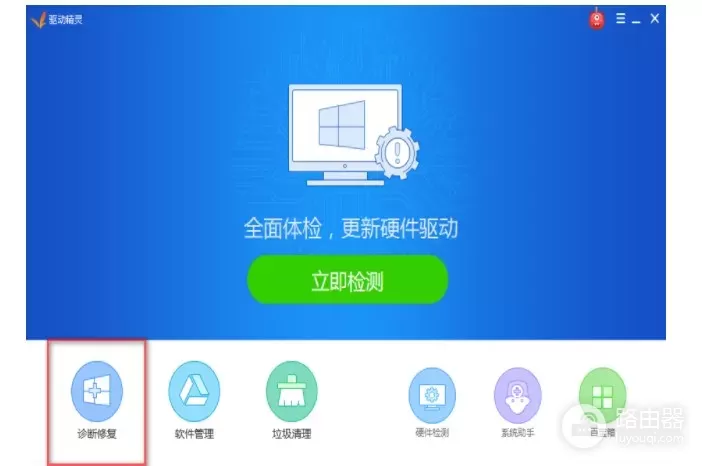
(02)然后点击一键修复
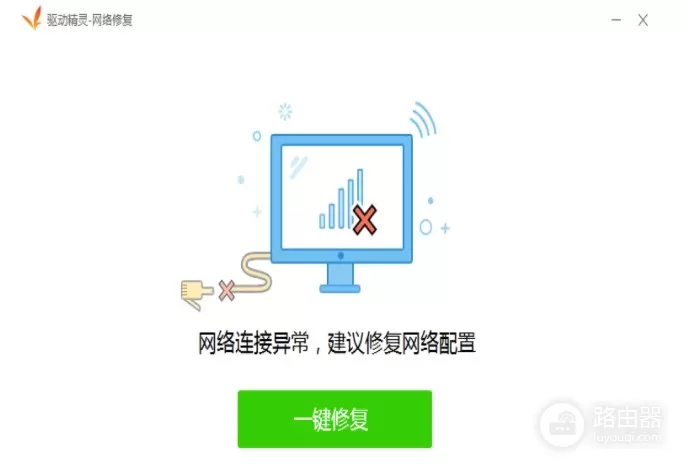
(03)修复完成点击完成并重启电脑
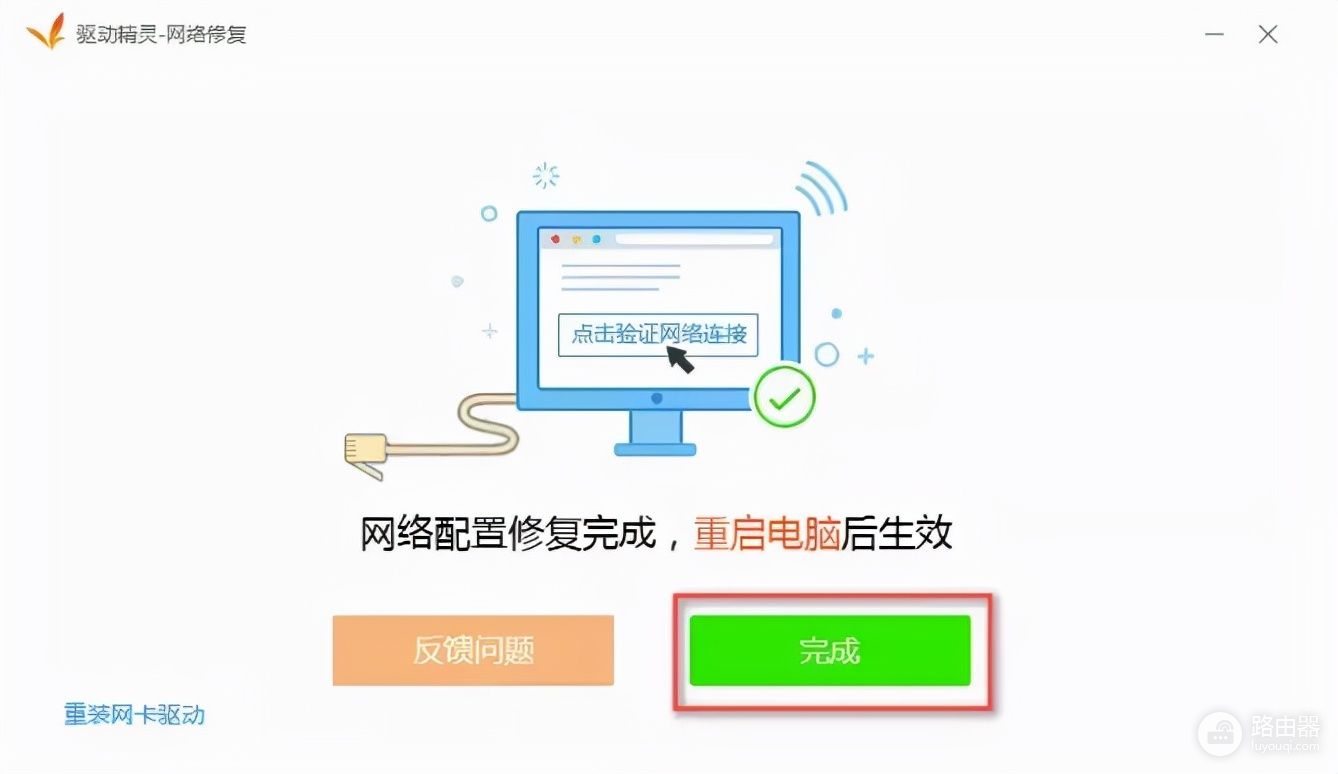
是解决网络适配器感叹号的方法啦~~














